Autenticação externa da Web usando um servidor RADIUS
Contents
Introdução
Este documento explica como executar a autenticação de web externa usando um servidor RADIUS externo.
Pré-requisitos
Requisitos
Certifique-se de atender a estes requisitos antes de tentar esta configuração:
-
Conhecimento básico da configuração de Pontos de Acesso Lightweight (LAPs) e Cisco WLCs
-
Conhecimento de como instalar e configurar um servidor Web externo
-
Conhecimento de como configurar o Cisco Secure ACS
Componentes Utilizados
As informações neste documento são baseadas nestas versões de software e hardware:
-
Controladora de LAN sem fio com firmware versão 5.0.148.0
-
LAP Cisco 1232 Series
-
Adaptador de cliente sem fio 3.6.0.61 Cisco 802.11a/b/g
-
Servidor Web externo que hospeda a página de logon da autenticação da Web
-
Versão do Cisco Secure ACS que executa o firmware versão 4.1.1.24
As informações neste documento foram criadas a partir de dispositivos em um ambiente de laboratório específico. Todos os dispositivos utilizados neste documento foram iniciados com uma configuração (padrão) inicial. Se a sua rede estiver ativa, certifique-se de que entende o impacto potencial de qualquer comando.
Diagrama de Rede
Este documento utiliza a seguinte configuração de rede:
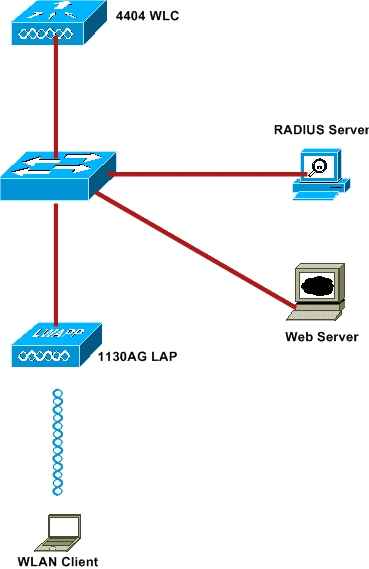
Estes são os endereços IP usados neste documento:
-
A WLC usa o endereço IP 10.77.244.206
-
O LAP está registrado na WLC com o endereço IP 10.77.244.199
-
O Servidor Web usa o endereço IP 10.77.244.210
-
O servidor Cisco ACS usa o endereço IP 10.77.244.196
-
O cliente recebe um endereço IP da interface de gerenciamento que é mapeado para a WLAN - 10.77.244.208
Conventions
Consulte as Convenções de Dicas Técnicas da Cisco para obter mais informações sobre convenções de documentos.
Autenticação externa da Web
A Autenticação da Web é um mecanismo de autenticação da Camada 3 usado para autenticar usuários convidados para acesso à Internet. Os usuários autenticados usando esse processo não poderão acessar a Internet até que concluam com êxito o processo de autenticação. Para obter informações completas sobre o processo de autenticação externa da Web, leia a seção Processo de Autenticação Externa da Web do documento Exemplo de Configuração de Autenticação Externa da Web com Controladoras Wireless LAN.
Neste documento, examinamos um exemplo de configuração, no qual a autenticação da Web externa é executada usando um servidor RADIUS externo.
Configurar o WLC
Neste documento, supomos que a WLC já está configurada e tem um LAP registrado para a WLC. Este documento supõe ainda que a WLC esteja configurada para operação básica e que os LAPs estejam registrados na WLC. Se você for um novo usuário que está tentando configurar o WLC para operação básica com LAPs, consulte Registro do LAP (Lightweight AP) em um WLC (Wireless LAN Controller). Para visualizar os LAPs que estão registrados na WLC, navegue para Wireless > All AP.
Depois que a WLC estiver configurada para operação básica e tiver um ou mais LAPs registrados, você poderá configurar a WLC para autenticação externa da Web usando um servidor Web externo. Em nosso exemplo, estamos usando uma versão 4.1.1.24 do Cisco Secure ACS como o servidor RADIUS. Primeiro, configuraremos a WLC para esse servidor RADIUS e depois procuraremos a configuração necessária no Cisco Secure ACS para essa configuração.
Configurar a WLC para o Cisco Secure ACS
Execute estes passos para adicionar o servidor RADIUS na WLC:
-
Na GUI da WLC, clique no menu SECURITY.
-
No menu AAA, navegue para o submenu Radius > Authentication.
-
Clique em New e insira o endereço IP do servidor RADIUS. Neste exemplo, o endereço IP do servidor é 10.77.244.196.
-
Insira o segredo compartilhado na WLC. O segredo compartilhado deve ser configurado da mesma forma no WLC.
-
Escolha ASCII ou Hex para o formato de segredo compartilhado. O mesmo formato precisa ser escolhido no WLC.
-
1812 é o Número da Porta usado para autenticação RADIUS.
-
Verifique se a opção Status do servidor está definida como Enabled.
-
Marque a caixa Network User Enable para autenticar os usuários da rede.
-
Clique em Apply.
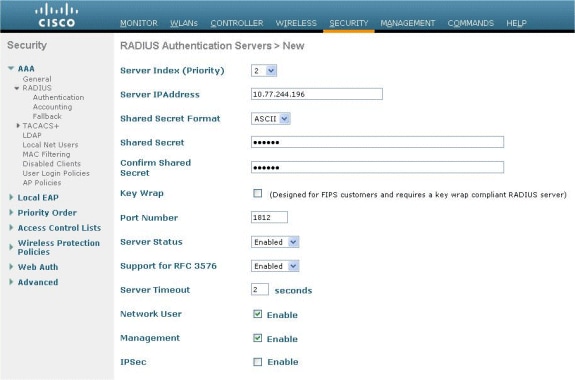
Configurar a WLAN na WLC para a autenticação da Web
A próxima etapa é configurar a WLAN para a autenticação da Web na WLC. Execute estes passos para configurar a WLAN no WLC:
-
Clique no menu WLANs na GUI da controladora e escolha New.
-
Escolha WLAN para Tipo.
-
Insira um Nome de perfil e um SSID de WLAN de sua escolha e clique em Aplicar.
Observação: o SSID da WLAN diferencia maiúsculas de minúsculas.
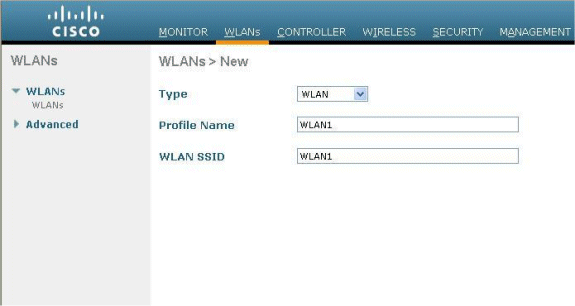
-
Na guia General, certifique-se de que a opção Enabled esteja marcada para Status e Broadcast SSID.
Configuração de WLAN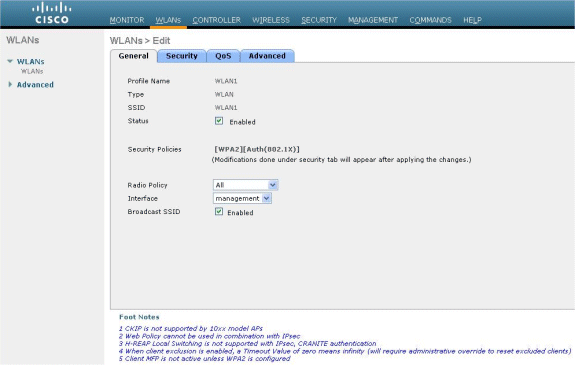
-
Escolha uma interface para a WLAN. Normalmente, uma interface configurada em uma VLAN exclusiva é mapeada para a WLAN de modo que o cliente receba um endereço IP nessa VLAN. Neste exemplo, usamos o gerenciamento para a Interface.
-
Escolha a guia Segurança.
-
No menu Layer 2, escolha None para Layer 2 Security.
-
No menu Layer 3, escolha None para Layer 3 Security. Marque a caixa de seleção Web Policy e escolha Authentication.
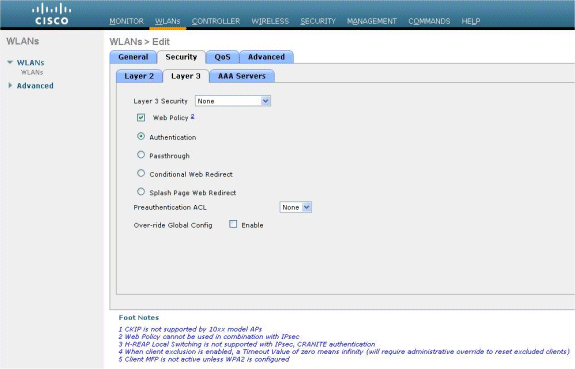
-
No menu AAA servers, para Authentication Server, escolha o servidor RADIUS que foi configurado nesta WLC. Outros Menus devem permanecer com os valores padrão.
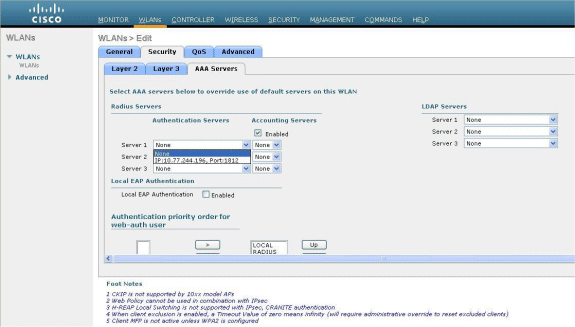
Configurar as informações do servidor Web no WLC
O servidor Web que hospeda a página de autenticação da Web deve ser configurado no WLC. Execute estas etapas para configurar o servidor Web:
-
Clique na guia Security. Vá para Web Auth > Web Login Page.
-
Defina o Tipo de autenticação da Web como Externo.
-
No campo Endereço IP do servidor Web, insira o endereço IP do servidor que hospeda a página de autenticação da Web e clique em Adicionar servidor Web. Neste exemplo, o endereço IP é 10.77.244.196, que aparece em Servidores Web Externos.
-
Insira o URL da página de autenticação da Web (neste exemplo, http://10.77.244.196/login.html) no campo URL.
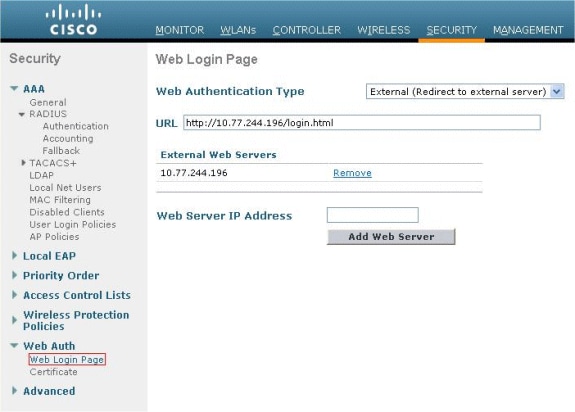
Configurar o Cisco Secure ACS
Neste documento, supomos que o Cisco Secure ACS Server já esteja instalado e em execução em uma máquina. Para obter mais informações sobre como configurar o Cisco Secure ACS, consulte o Guia de Configuração do Cisco Secure ACS 4.2.
Configure as informações do usuário no Cisco Secure ACS
Execute estas etapas para configurar usuários no Cisco Secure ACS:
-
Escolha User Setup na GUI do Cisco Secure ACS, insira um nome de usuário e clique em Add/Edit. Neste exemplo, o usuário é user1.
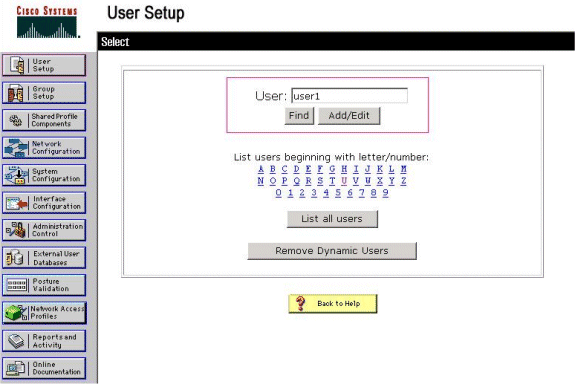
-
Por padrão, o PAP é usado para autenticar clientes. A senha do usuário é inserida em User Setup > Password Authentication > Cisco Secure PAP. Certifique-se de escolher Banco de Dados Interno do ACS para Autenticação de Senha.
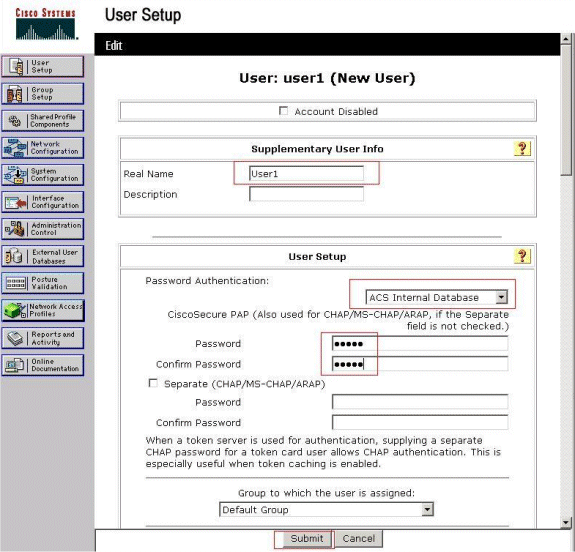
-
O usuário precisa ser atribuído a um grupo ao qual ele pertence. Escolha o Grupo padrão.
-
Clique em Submit.
Configurar as informações de WLC no Cisco Secure ACS
Execute estas etapas para configurar as informações de WLC no Cisco Secure ACS:
-
Na GUI do ACS, clique na guia Network Configuration e clique em Add Entry.
-
A tela Add AAA client (Adicionar cliente AAA) é exibida.
-
Digite o nome do cliente. Neste exemplo, usamos WLC.
-
Digite o endereço IP do cliente. O endereço IP da WLC é 10.77.244.206.
-
Insira a chave Shared Secret e o formato da chave. Isso deve corresponder à entrada feita no menu Security do WLC.
-
Escolha ASCII para o formato de entrada de chave, que deve ser o mesmo na WLC.
-
Escolha RADIUS (Cisco Airespace) para Authenticate Using para definir o protocolo usado entre o WLC e o servidor RADIUS.
-
Clique em Enviar e aplicar.
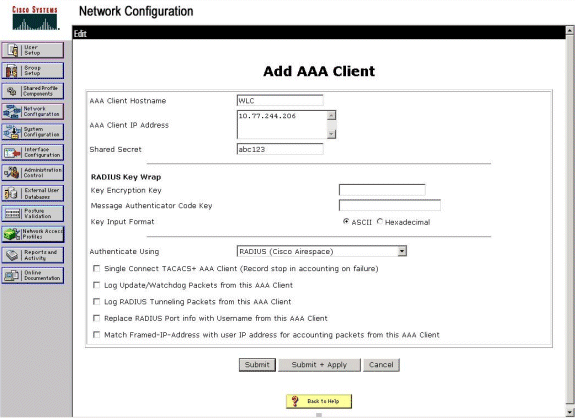
Processo de Autenticação de Cliente
Configuração do Cliente
Neste exemplo, usamos o Cisco Aironet Desktop Utility para executar a autenticação da Web. Execute estas etapas para configurar o Aironet Desktop Utility.
-
Abra o Aironet Desktop Utility em Start > Cisco Aironet > Aironet Desktop Utility.
-
Clique na guia Gerenciamento de perfil.
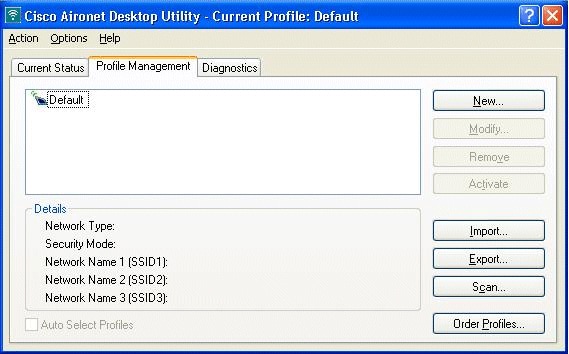
-
Escolha o perfil Default e clique em Modify.
-
Clique na guia Geral.
-
Configure um nome de perfil. Neste exemplo, Default é usado.
-
Configure o SSID em Nomes de rede. Neste exemplo, WLAN1 é usado.
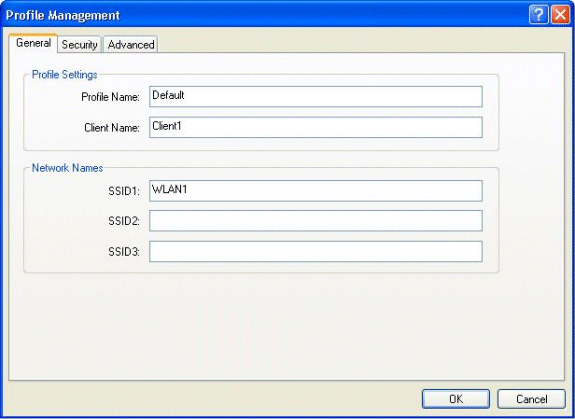
Observação: o SSID diferencia maiúsculas de minúsculas e deve corresponder à WLAN configurada na WLC.
-
-
Clique na guia Security.
Escolha None como Security para a autenticação da Web.
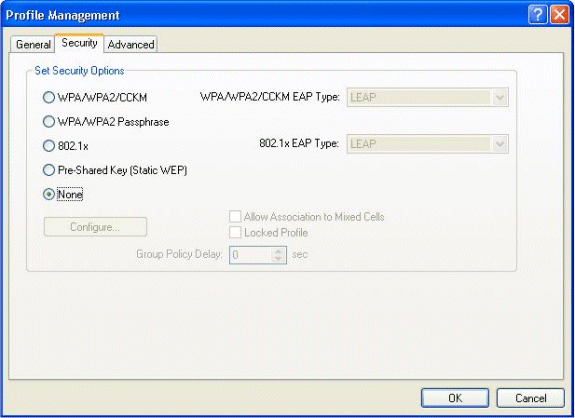
-
Clique na guia Advanced.
-
No menu Wireless Mode, escolha a frequência com que o cliente sem fio se comunica com o LAP.
-
Em Transmit Power Level, escolha a potência configurada na WLC.
-
Deixe o valor padrão para Modo de economia de energia.
-
Escolha Infrastructure como o tipo de rede.
-
Defina o preâmbulo 802.11b como curto e longo para obter uma melhor compatibilidade.
-
Click OK.
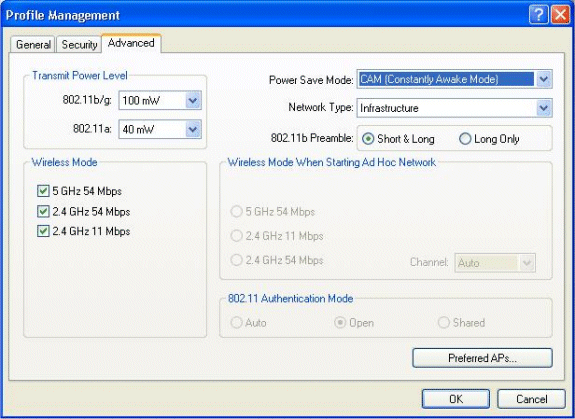
-
-
-
Depois que o Perfil é configurado no software cliente, o cliente é associado com êxito e recebe um endereço IP do pool de VLANs configurado para a interface de gerenciamento.
Processo de Logon do Cliente
Esta seção explica como ocorre o login do cliente.
-
Abra uma janela do navegador e digite qualquer URL ou endereço IP. Com isso, a página de autenticação da Web é levada ao cliente. Se a controladora estiver executando qualquer versão anterior à 3.0, o usuário deverá digitar https://1.1.1.1/login.html para abrir a página de autenticação da Web. Uma janela de alerta de segurança é exibida.
-
Clique Yes para continuar.
-
Quando a janela Login for exibida, insira o nome de usuário e a senha configurados no servidor RADIUS. Se o login for bem-sucedido, você verá duas janelas do navegador. A janela maior indica que o login foi bem-sucedido e você pode usar essa janela para navegar na Internet. Use a janela menor para encerrar a sessão quando seu uso da rede guest estiver concluído.
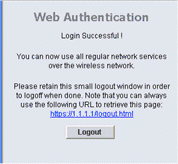
Verificar
Para uma autenticação da Web bem-sucedida, você precisa verificar se os dispositivos estão configurados de maneira apropriada. Esta seção explica como verificar os dispositivos usados no processo.
Verificar o ACS
-
Clique em User Setup e, em seguida, clique em List All Users na GUI do ACS.
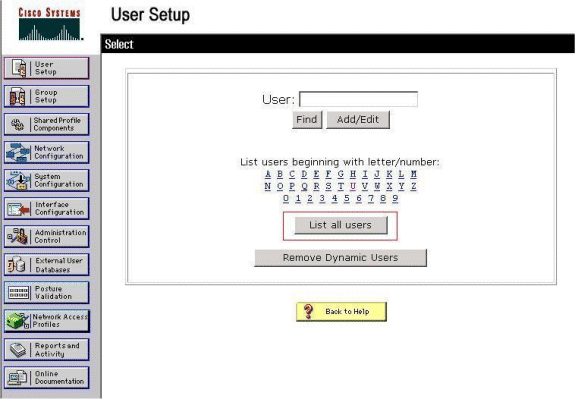
Certifique-se de que o Status do usuário seja Enabled e que o grupo Default esteja mapeado para o usuário.
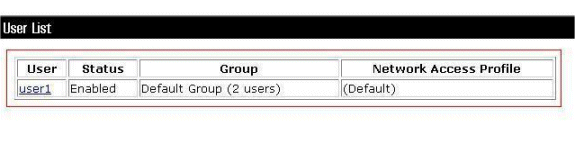
-
Clique na guia Network Configuration e examine a tabela AAA Clients para verificar se a WLC está configurada como um cliente AAA.
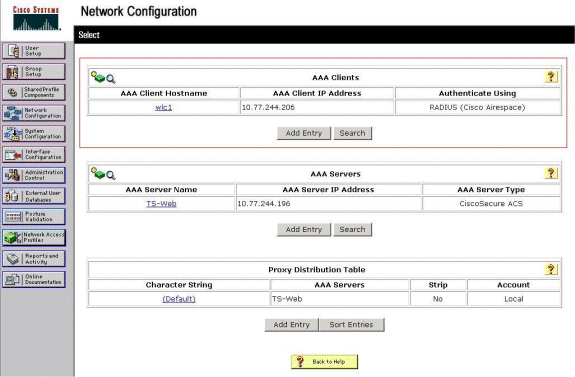
Verificar a WLC
-
Clique no menu WLANs na GUI da WLC.
-
Verifique se a WLAN usada para autenticação da Web está listada na página.
-
Verifique se o status administrativo da WLAN está habilitado.
-
Certifique-se de que a Política de Segurança para a WLAN mostra Web-Auth.
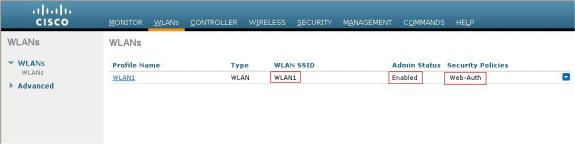
-
-
Clique no menu SECURITY na GUI da WLC.
-
Verifique se o Cisco Secure ACS (10.77.244.196) está listado na página.
-
Certifique-se de que a caixa Network User esteja marcada.
-
Certifique-se de que a porta seja 1812 e que o status de administrador seja Enabled.
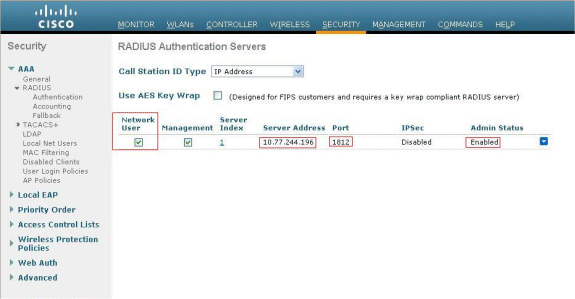
-
Troubleshooting
Há muitas razões pelas quais uma autenticação da Web não é bem-sucedida. O documento Troubleshooting de Autenticação da Web em um Wireless LAN Controller (WLC) explica claramente esses motivos em detalhes.
Comandos para Troubleshooting
Observação: consulte Informações Importantes sobre Comandos de Depuração antes de usar esses comandos debug.
Faça Telnet no WLC e emita estes comandos para solucionar problemas de autenticação:
-
debug aaa all enable
Fri Sep 24 13:59:52 2010: 00:40:96:ac:dd:05 Successful transmission of Authentic ation Packet (id 1) to 10.77.244.196:1812, proxy state 00:40:96:ac:dd:05-00:01 Fri Sep 24 13:59:52 2010: 00000000: 01 01 00 73 00 00 00 00 00 00 00 00 00 00 0 0 00 ...s............ Fri Sep 24 13:59:52 2010: 00000010: 00 00 00 00 01 07 75 73 65 72 31 02 12 93 c 3 66 ......user1....f Fri Sep 24 13:59:52 2010: 00000030: 75 73 65 72 31 user1 Fri Sep 24 13:59:52 2010: ****Enter processIncomingMessages: response code=2 Fri Sep 24 13:59:52 2010: ****Enter processRadiusResponse: response code=2 Fri Sep 24 13:59:52 2010: 00:40:96:ac:dd:05 Access-Accept received from RADIUS s erver 10.77.244.196 for mobile 00:40:96:ac:dd:05 receiveId = 0 Fri Sep 24 13:59:52 2010: AuthorizationResponse: 0x12238db0 Fri Sep 24 13:59:52 2010: structureSize................................89 Fri Sep 24 13:59:52 2010: resultCode...................................0 Fri Sep 24 13:59:52 2010: protocolUsed.................................0x0 0000001 Fri Sep 24 13:59:52 2010: proxyState...................................00: 40:96:AC:DD:05-00:00 Fri Sep 24 13:59:52 2010: Packet contains 2 AVPs: Fri Sep 24 13:59:52 2010: AVP[01] Framed-IP-Address................... .....0xffffffff (-1) (4 bytes) Fri Sep 24 13:59:52 2010: AVP[02] Class............................... .....CACS:0/5183/a4df4ce/user1 (25 bytes) Fri Sep 24 13:59:52 2010: Authentication failed for user1, Service Type: 0 Fri Sep 24 13:59:52 2010: 00:40:96:ac:dd:05 Applying new AAA override for statio n 00:40:96:ac:dd:05 Fri Sep 24 13:59:52 2010: 00:40:96:ac:dd:05 Override values for station 00:40:96 :ac:dd:05 source: 48, valid bits: 0x1 qosLevel: -1, dscp: 0xffffffff, dot1pTag: 0xffffffff, sessionTimeout: -1 dataAvgC: -1, rTAvgC: -1, dataBurstC: -1, rTimeBurstC: -1 vlanIfName: '', aclName: Fri Sep 24 13:59:52 2010: 00:40:96:ac:dd:05 Unable to apply override policy for station 00:40:96:ac:dd:05 - VapAllowRadiusOverride is FALSE Fri Sep 24 13:59:52 2010: 00:40:96:ac:dd:05 Sending Accounting request (0) for s tation 00:40:96:ac:dd:05 Fri Sep 24 13:59:52 2010: AccountingMessage Accounting Start: 0x1500501c Fri Sep 24 13:59:52 2010: Packet contains 12 AVPs: Fri Sep 24 13:59:52 2010: AVP[01] User-Name........................... .....user1 (5 bytes) Fri Sep 24 13:59:52 2010: AVP[02] Nas-Port............................ .....0x00000002 (2) (4 bytes) Fri Sep 24 13:59:52 2010: AVP[03] Nas-Ip-Address...................... .....0x0a4df4ce (172881102) (4 bytes) Fri Sep 24 13:59:52 2010: AVP[04] Framed-IP-Address................... .....0x0a4df4c7 (172881095) (4 bytes) -
debug aaa detail enable
As tentativas de autenticação com falha são listadas no menu localizado em Reports and Activity > Failed Attempts.
Informações Relacionadas
- Exemplo de configuração de autenticação da Web para o controlador da LAN sem fio
- Solução de problemas de autenticação da Web em controladores de LAN sem fio (WLC)
- Exemplo de configuração de autenticação de web externa com Wireless LAN Controllers
- Exemplo de configuração da autenticação da Web usando LDAP em controladores de LAN sem fio (WLCs)
- Suporte Técnico e Documentação - Cisco Systems
Histórico de revisões
| Revisão | Data de publicação | Comentários |
|---|---|---|
1.0 |
13-Sep-2010
|
Versão inicial |
Contate a Cisco
- Abrir um caso de suporte

- (É necessário um Contrato de Serviço da Cisco)
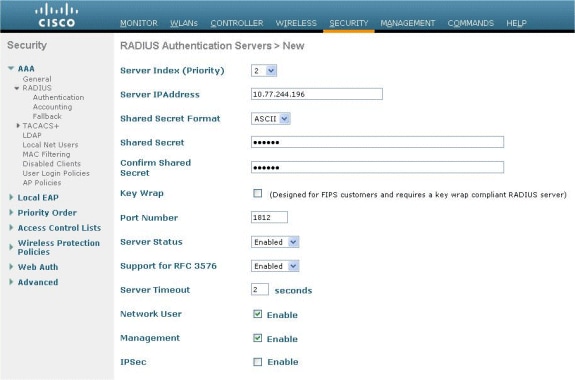
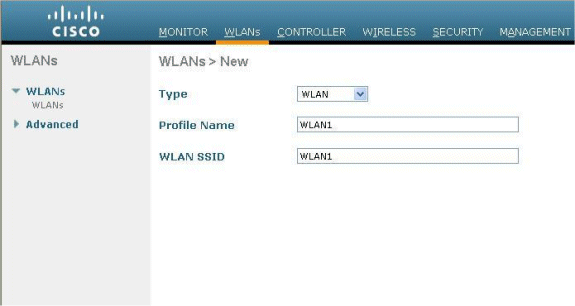
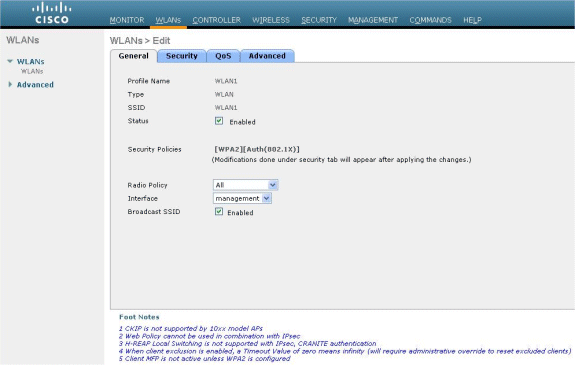
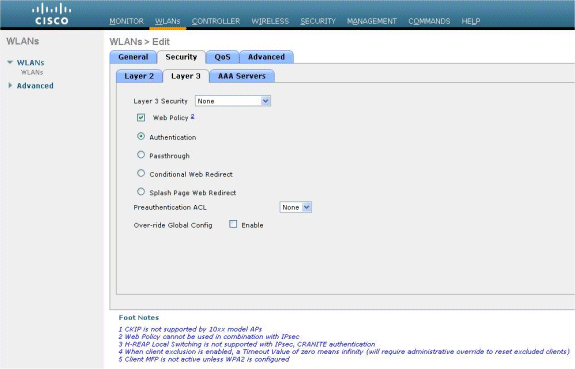
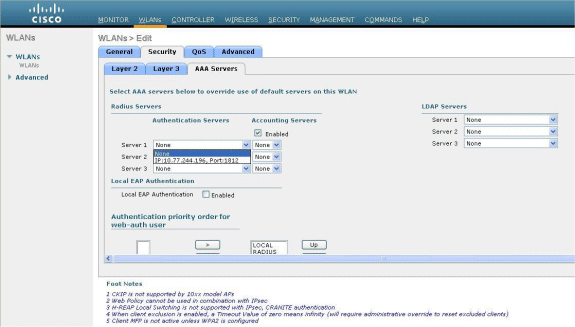
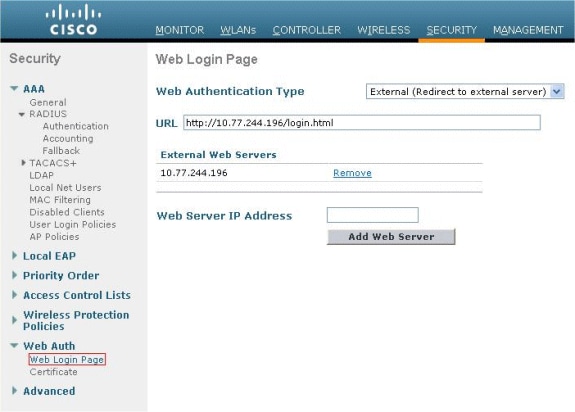
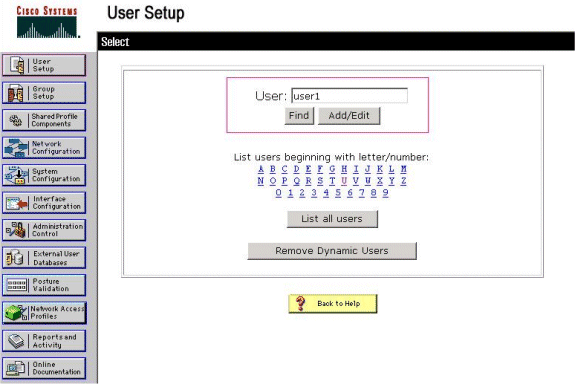
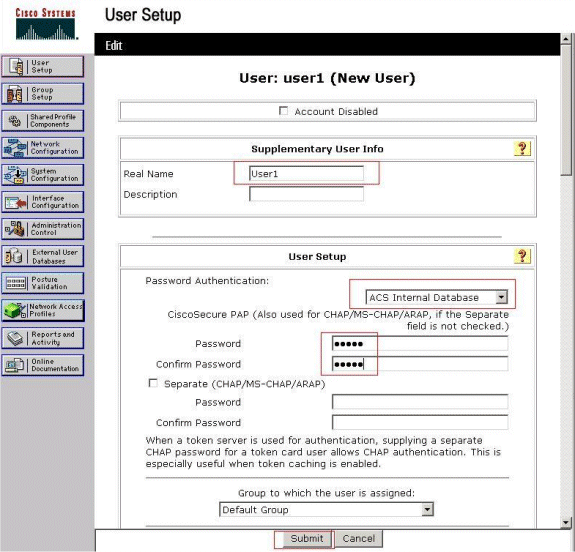
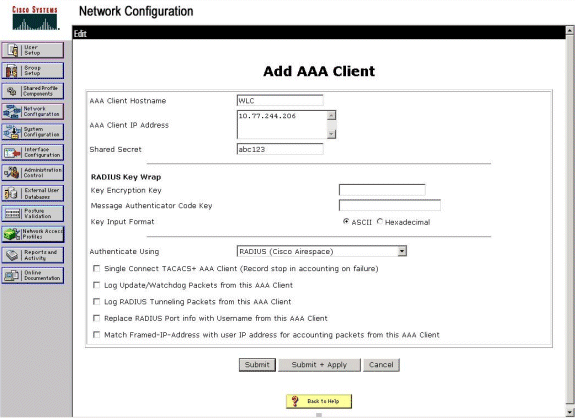
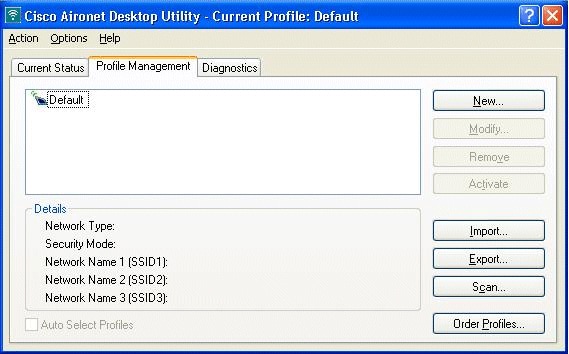
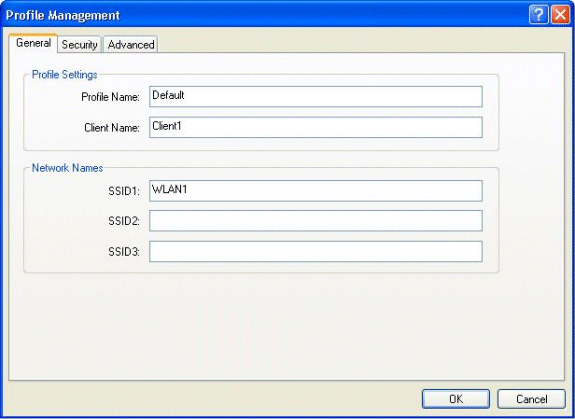
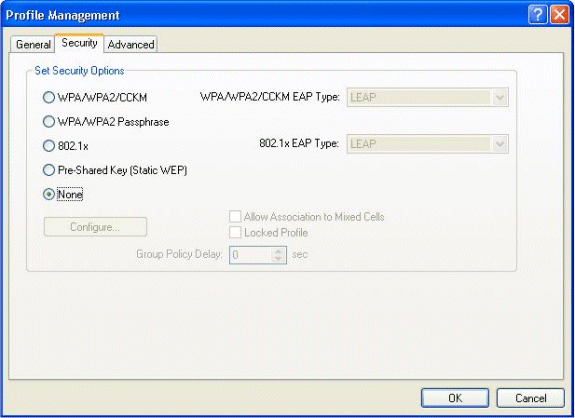
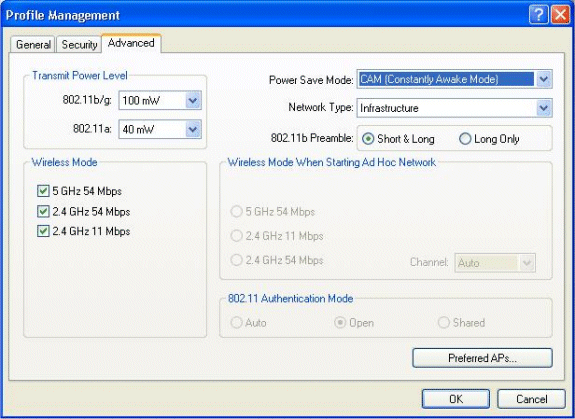
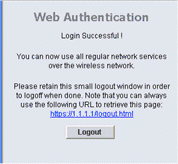
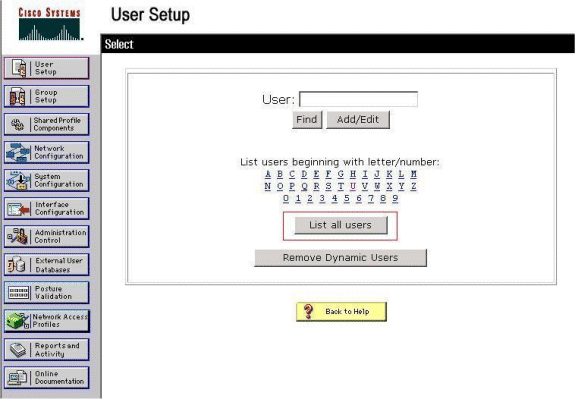
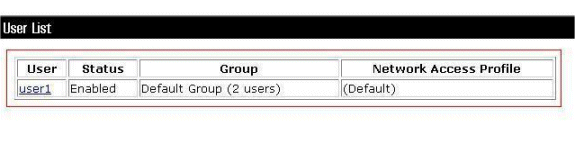
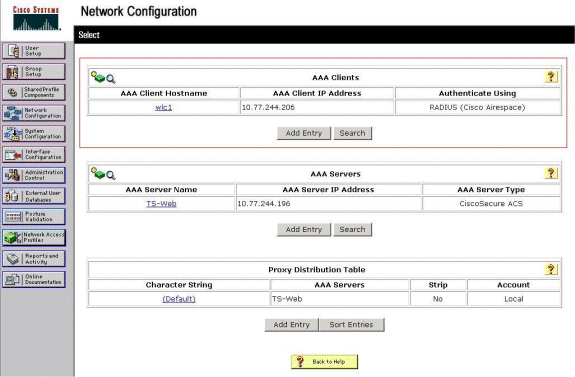
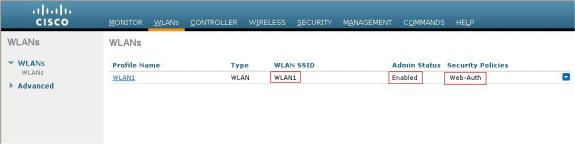
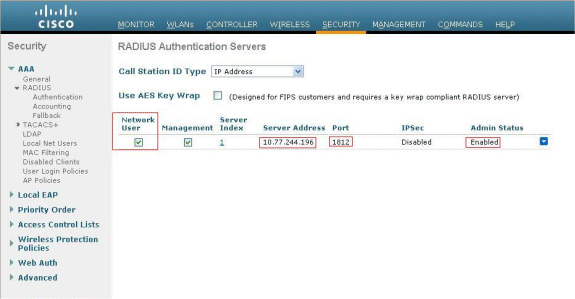
 Feedback
Feedback